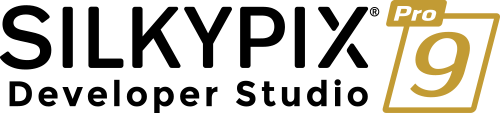2018年9月19日に登場した最新プロフェッショナル版『SILKYPIX Developer Studio Pro9』の新機能をご紹介していきます!
今回は『周辺ぼかし・シャープ』についてご紹介いたします!
 「周辺ぼかし・シャープ」では画像の周辺部をぼかしたり、シャープにすることができます。
「周辺ぼかし・シャープ」では画像の周辺部をぼかしたり、シャープにすることができます。
周辺ぼかし・シャープとは
■周辺ぼかし
例えば、広角レンズを使用したり、明るすぎて絞りを開けられないなど、背景があまり大きくボケてくれない場合もあります。その際に「周辺ぼかし」機能を使うことで画像の指定した場所を中心としボケをコントロールすることができます。
■周辺シャープ
絞り開放付近で撮影した場合や超広角レンズを使用した場合、レンズによっては画像周辺部の解像度やコントラストが低下してしまう場合があります。また、絞り開放時ではレンズ中心部の解像力が高いため中心部と周辺部の解像力の差が大きくなるので周辺がぼやけて見えてしまう場合があります。それを補うために、周辺部のシャープネスを調整するのが周辺シャープです。
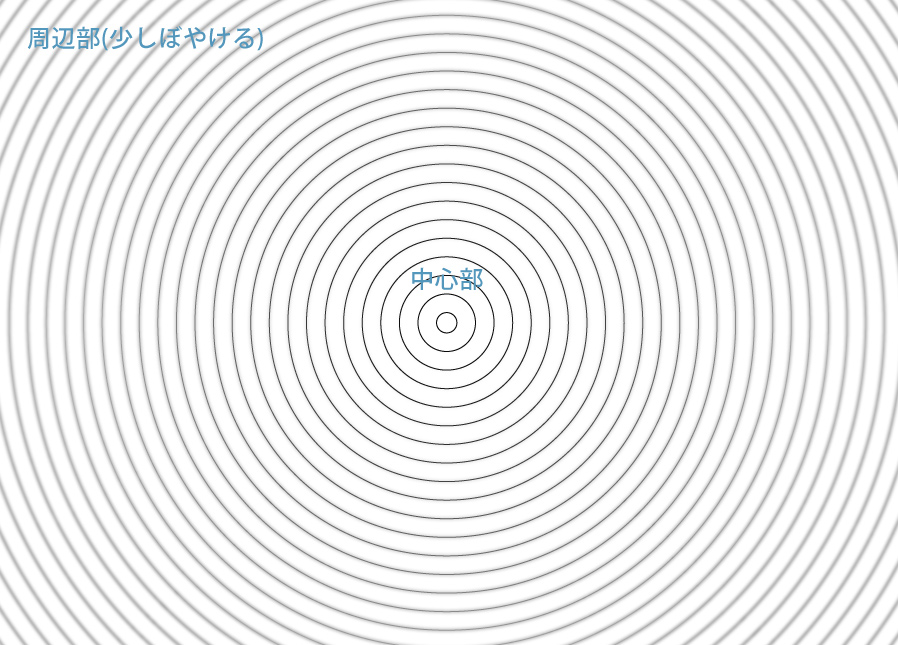
周辺ぼかし・シャープパラメータ
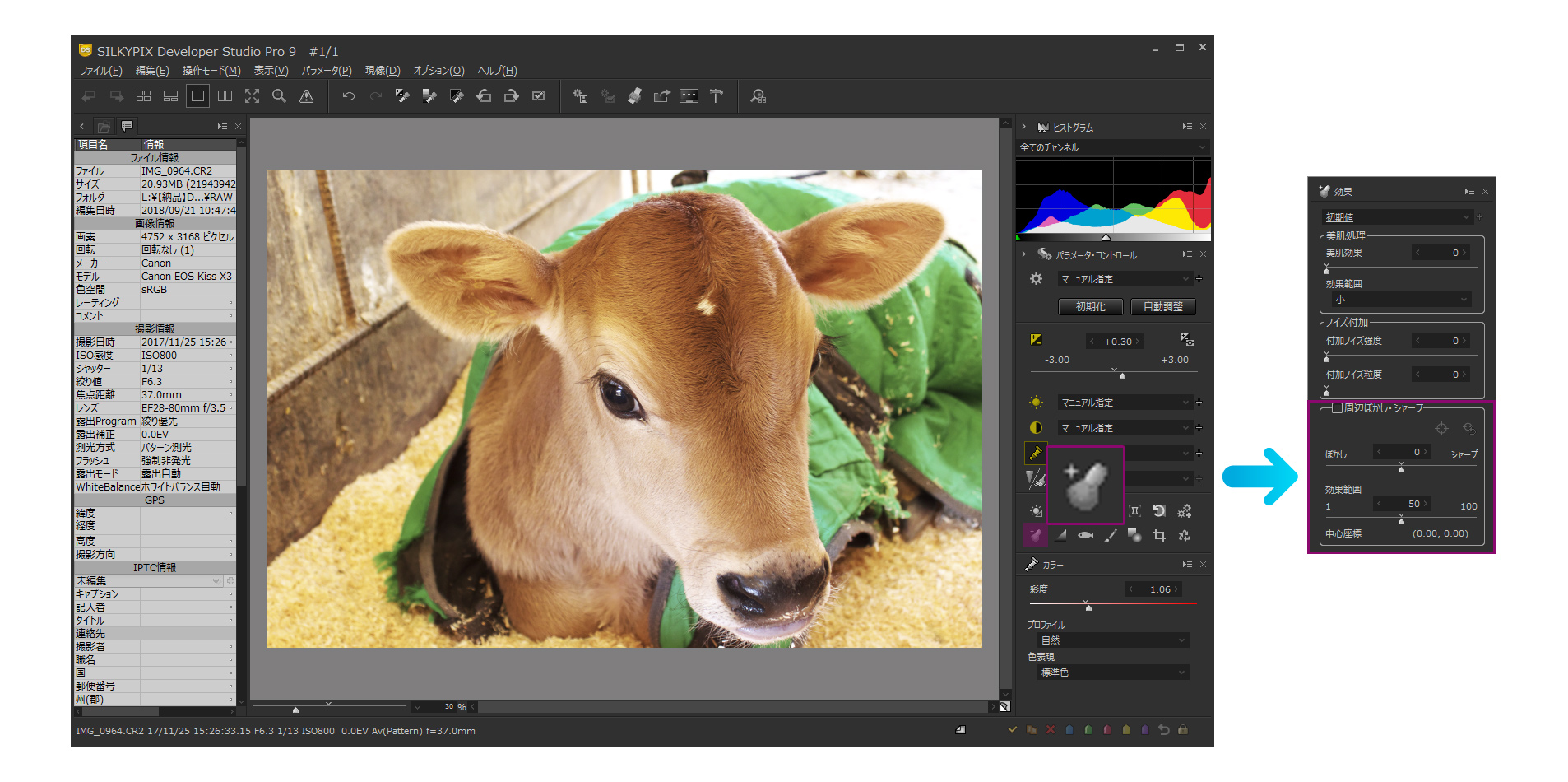 「周辺ぼかし・シャープ」パラメータはサブコントロールアイコンの「効果」コントロールの中にあります。
「周辺ぼかし・シャープ」パラメータはサブコントロールアイコンの「効果」コントロールの中にあります。
ぼかし・シャープスライダー
![]()
ぼかしまたはシャープの強さを調整します。スライダーを左に動かすことで周辺部をぼかすことができます。逆に右に動かすことで周辺部のシャープを調整することができます。
効果範囲スライダー
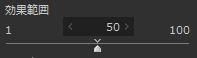
ぼかし、またはシャープの効果がかかる範囲を設定します。値を小さくすると周辺部重視になります。逆に値を大きくすると中心部周辺まで効果がかかるようになります。
周辺ぼかし・シャープ中心ツール
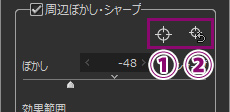
①の「周辺ぼかし・シャープ中心ツール」のボタンをクリックすると、プレビュー画面上で、効果の中心を指定することができます。
初期値(画像の中心)に戻すには②の「周辺ぼかし・シャープ中心ツールの初期化」ボタンを押します。
周辺ぼかし

生まれたばかりの子牛です。きれいな目が印象的でしたので、背景をぼかしその目を強調したいと思います。

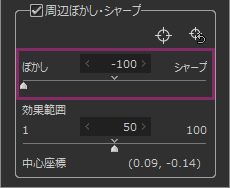
「ぼかし・シャープ」スライダーでは、ぼかしの強さを設定します。「ぼかし」側へ調整することで画面の四隅になれば成る程大きくぼけてきます。今回は大口径レンズで撮影したような写真をイメージして強く適用しています。

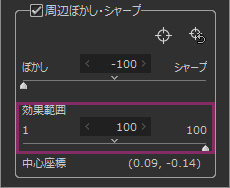
「効果範囲」では、ぼかしがかかる範囲を調整できます。高く設定するとより中心部までぼけるようになります。低く設定すると周辺部付近のみがぼけるようになります。ここでは高く設定することで、被写界深度を浅くしたような効果を狙っています。
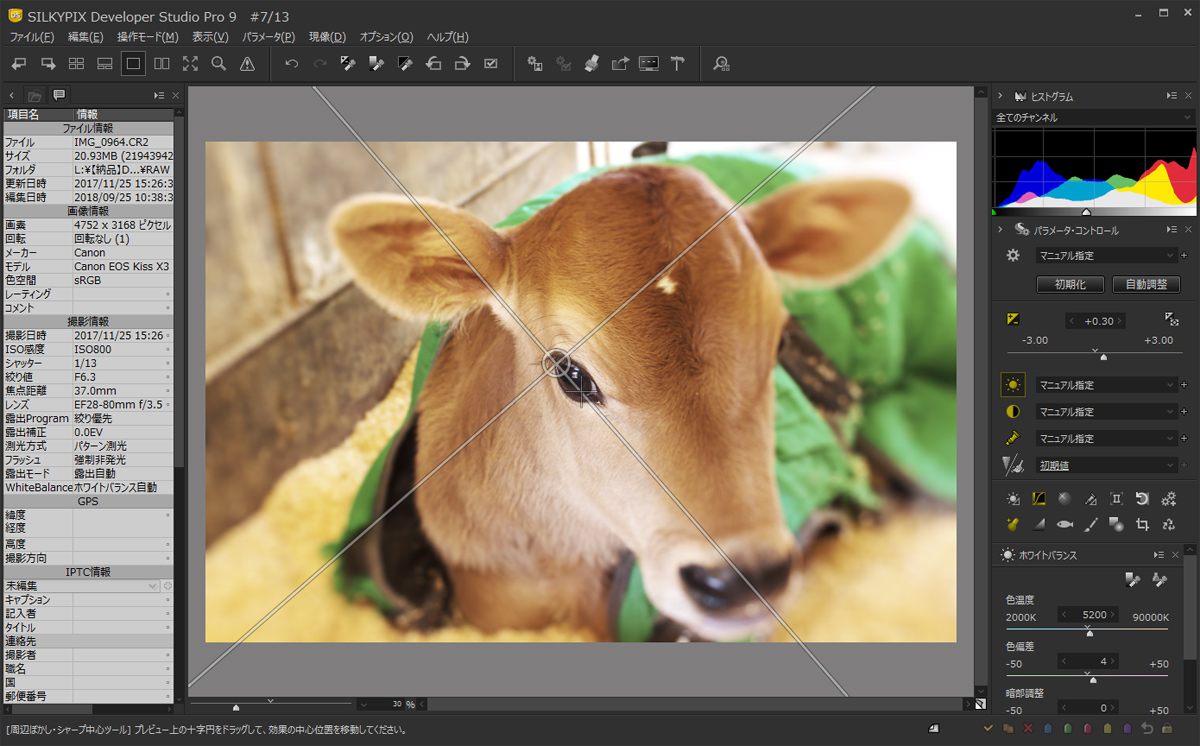
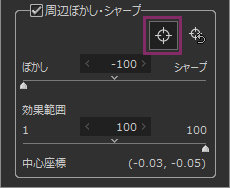
「周辺ぼかし・シャープ中心ツール」を使用し、ぼかしの中心を瞳の部分に移動させます。「周辺ぼかし・シャープ中心ツール」をクリックすると、プレビュー画面上にガイドが表示されます。そのガイドをドラッグして動かすことで、ぼかしの中心を決定します。
ピント位置を決めるようなイメージでお使いください。
周辺ぼかし(調整例)

パンフォーカス気味になっているので、背景がはっきり写っていての画面の中で主題がはっきりしない。

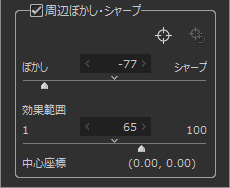
周辺ぼかしを使って画面周辺部をぼかし、主題を強調した例。
周辺シャープ

画面の中心ではピントが合っていても、四隅になるにつれて写真がぼやけたように写ってしまう場合があります。これは広角レンズや大口径レンズの絞り開放付近の描写ではよく見られ、画面周辺部の解像感が中心部より低いために目立ってしまいます。

「周辺シャープ」ではこの周辺部のシャープネスを調整し、解像感を取り戻すことができます。

プレビュー画面上が全画面表示になっていて写真が縮小されている状態ではディテールの確認ができません。「周辺シャープ」を調整する際はプレビュー画面を100%に拡大表示し調整してください。

「ぼかし・シャープ」スライダーを「シャープ」の方向へ動かし、シャープの強さをを調整します。「効果範囲」では、シャープがかかる範囲を調整できます。高く設定するとより中心部までシャープがかかります。
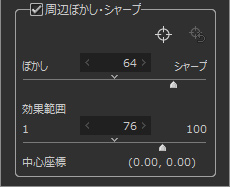
周辺シャープ(調整例)

画面の周辺部のコントラストが低下し、ぼやけたように写ってしまった例。広角レンズの絞り開放付近で見られることが多い現象です。

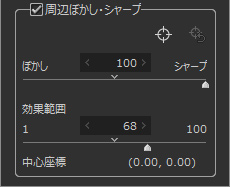
「周辺シャープ」を強く設定し周辺部のコントラストや解像感を復元させます。
SILKYPIX Developer Studio Pro9の新機能「周辺ぼかし・シャープ」を皆様の写真でぜひお試しください。